Đó là nhanh chóng và đơn giản để thêm các mục trên POS Loyverse (Android hay iOS) trên điện thoại di động. Tuy nhiên, nếu bạn làm điều này trong văn phòng trở lại, bạn có thể truy cập vào nhiều tính năng cho các mục.
Đi tới trình đơn 'Mục danh sách'.
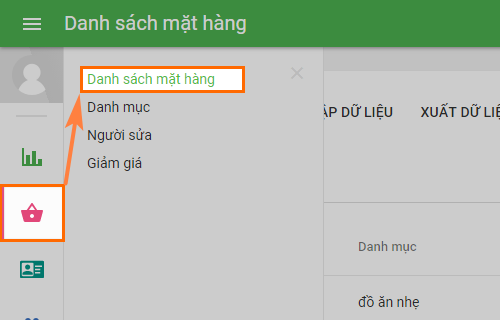
Trong danh mục, nhấp vào nút 'Thêm mục'.
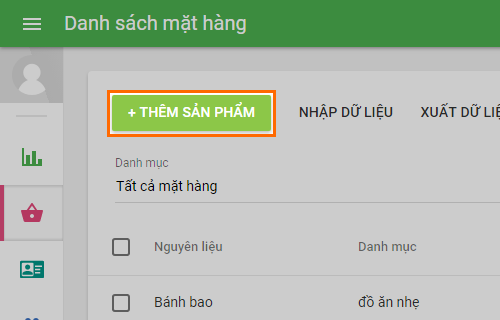
Trong hình thức 'Tạo mục', điền vào mục 'Tên' và chọn 'Loại'.
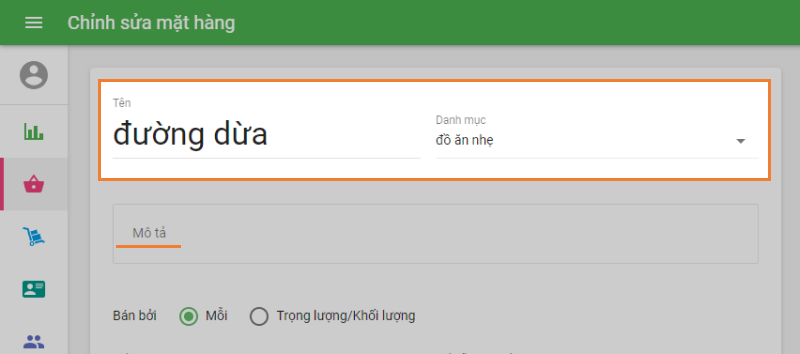
Bạn cũng có thể điền vào trường Mô tả được sử dụng chủ yếu cho thương mại điện tử và dịch vụ đặt hàng trực tuyến được kết nối với Loyverse. Cũng có thể trích xuất trường thông tin này thông qua API Loyverse.
Lưu ý: Không có trường thông tin nào như vậy trong ứng dụng Loyverse POS. Không thể tìm kiếm mặt hàng trong ứng dụng Loyverse POS bằng văn bản từ trường Mô tả.
Nếu bạn bỏ chọn hộp kiểm tra-, 'các mục có sẵn để bán' nó sẽ không được nhìn thấy trong danh sách các mục trong Loyverse POS trên thiết bị di động. Điều này thường cần thiết cho các thành phần của mặt hàng composite. Cho dù một mục được bán bởi mảnh (chai, gói, vv) hoặc theo trọng lượng (pound, kg, vv), nó được xác định bởi các 'Bán' tùy chọn.
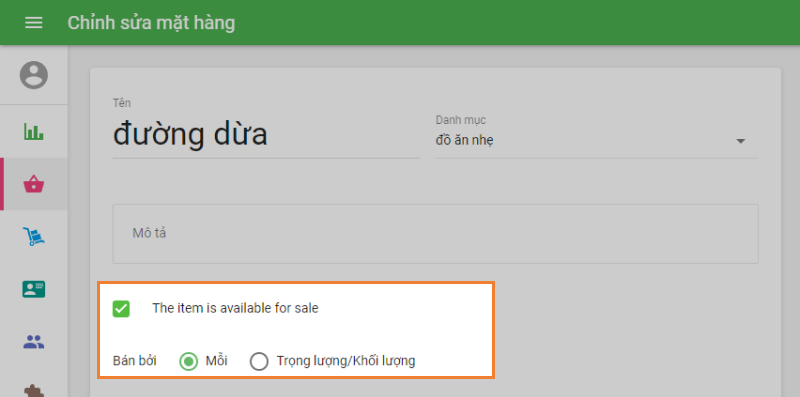
Điền vào các lĩnh vực 'Giá' với giá bán của sản phẩm của bạn. Khi bạn điền vào các chi phí, sau đó bạn có thể nhận được báo cáo hữu ích về lợi nhuận của bạn, lợi nhuận vv.
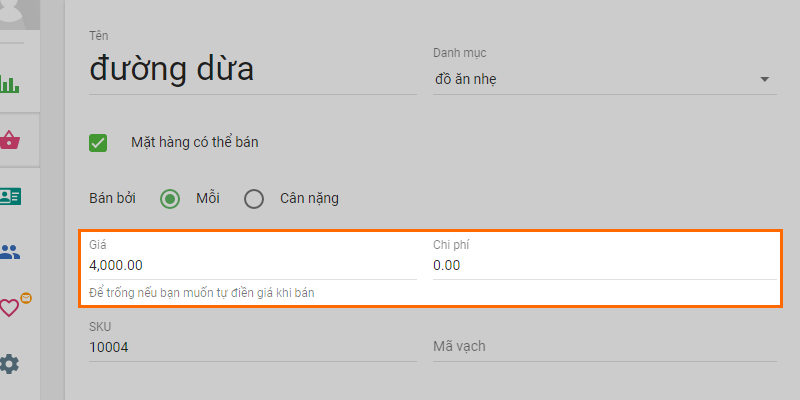
Lĩnh vực mã sản phẩm (cổ phần Giữ đơn vị) được yêu cầu. Nó được điền tự động. Tuy nhiên, bạn có thể cho thấy mã sản phẩm của riêng bạn. Yêu cầu chính là số không phải được lặp lại trong các mặt hàng khác và không vượt quá 40 ký tự. Bạn có thể sử dụng số và chữ cái là tốt.
Điền vào mã vạch, nếu cần thiết.
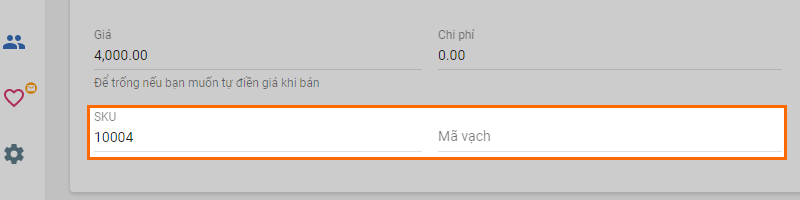
Trong phần hàng tồn kho, bạn có thể chọn các tùy chọn: 'Composite mục' và 'Theo dõi chứng khoán'.
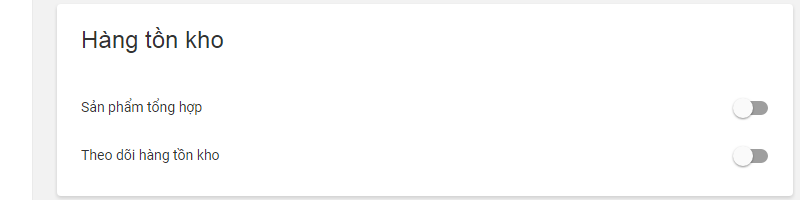
Bằng cách cho phép 'Theo dõi chứng khoán', bạn có thể thêm số lượng cổ phần trình độ của bạn và số lượng mà bạn sẽ nhận được thông báo chứng khoán thấp.
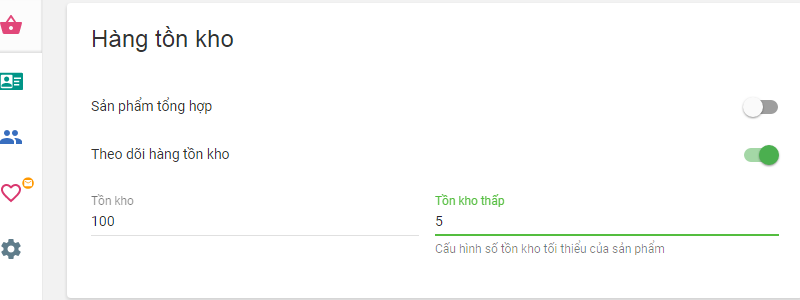
Nếu bạn có nhiều cửa hàng, bạn có thể quản lý các tham số mục cho mỗi cửa hàng, trong phần 'Mua sắm': thay đổi giá, hàng số lượng và số lượng thông báo chứng khoán thấp.
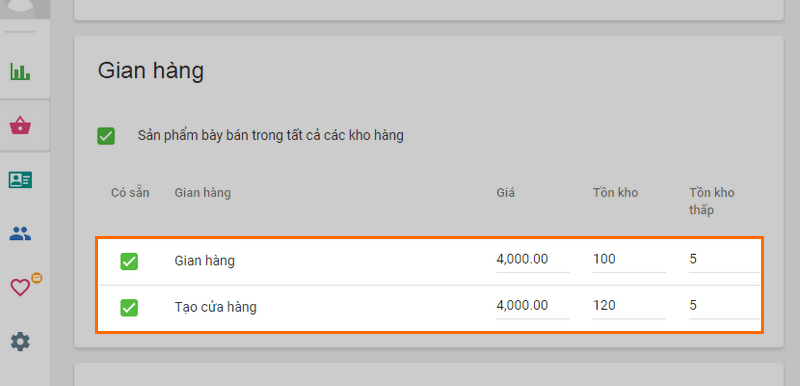
Trong phần 'Thuế', bạn có thể chọn các loại thuế cho mặt hàng của bạn.
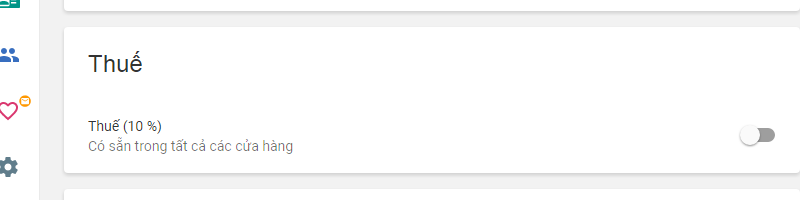
Trong phần 'Bổ', bạn có thể chọn các công cụ điều chỉnh cho các mặt hàng của bạn.
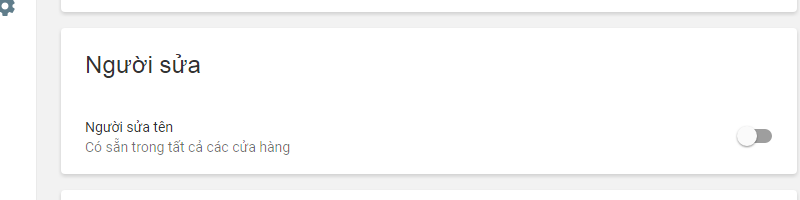
Trong phần 'Đại diện trên POS', bạn có thể chọn một màu sắc và hình dạng cho biểu tượng mục hoặc tải lên các ' hình ảnh.
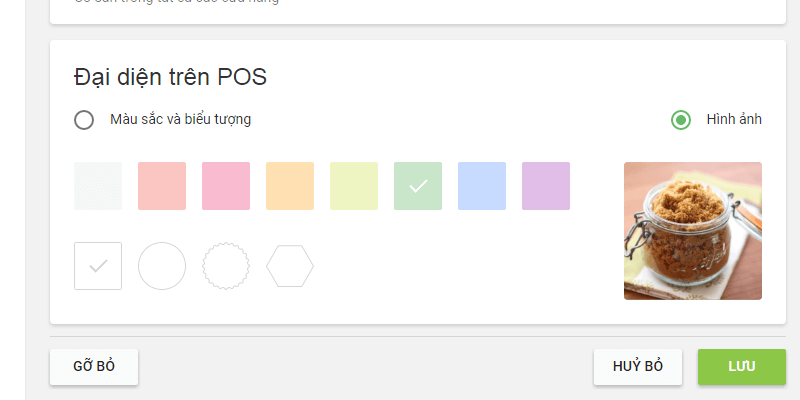
Đừng quên để lưu thay đổi.
Lưu ý: Loyverse chỉ sử dụng hình ảnh vuông cho mục xem trước mặt hàng. Nếu tải hình ảnh có hình dạng khác lên, bạn sẽ thấy màn hình hộp thoại để cắt hình ảnh thành hình vuông. Điều chỉnh hình vuông cho phù hợp với phần hình ảnh bạn muốn giữ lại. Nhấp vào nút “Xác nhận”.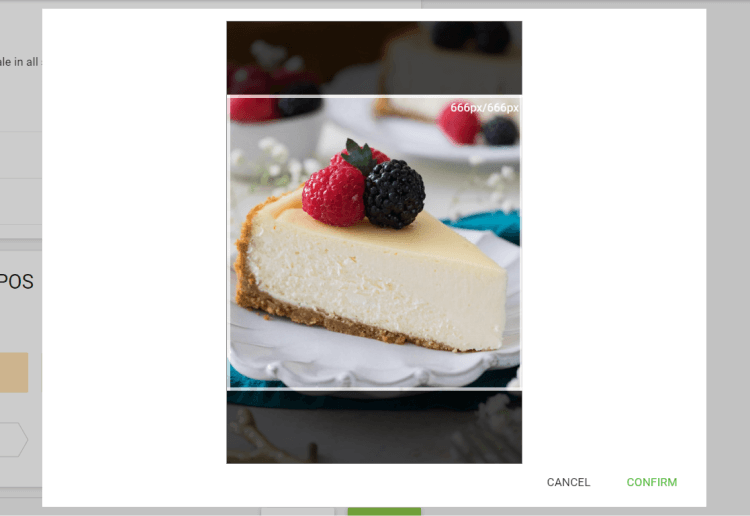
Xem thêm: